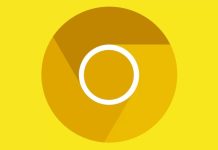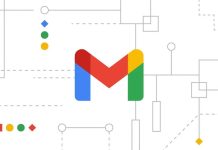As capturas de ecrã são uma coisa muito útil. Pode usá-las para inúmeras situações. Uma das situações que pode usá-las é para capturar “tweets”, informações que queria guardar para mais tarde se lembrar (tirar print de um hotel para mais tarde ir pesquisar, etc), na verdade os prints pode ter uma infinita funcionalidade, e pode lhe ser mais útil do que imagina.
Os métodos para fazer capturas de ecrã podem variar dependendo da versão do Android que seu smartphone e também principalmente da marca do smartphone.
Capturas de ecrã com o Android 12
Se manter pressionado o botão bloqueio/desbloqueio e se pressionar o botão de diminuir o som, a mesma vai tirar uma captura de ecrã do que estava a ver.
Após fazer isso basta ir à galeria, na secção captura de ecrã e deslizar de baixo para cima no ecrã até encontrar o print.
Se Ativar o Google Assistant, pode solicitar ao google que lhe retire uma captura de ecrã.
Pode observar que uma pequena versão da sua captura de ecrã irá aparecer no canto inferior esquerdo, juntamente com uns botões que permitem que a compartilhe ou edite a sua captura de ecrã.
Pode também tocar na captura de ecrã para obter mais opções, pode escrever nela, alterar cores, inúmeras funções à sua disposição.
Capturas de ecrã em sequência com o Android 12
Um recurso muito bom no Android 12 é a capacidade de fazer capturas de ecrã de sequência ou seja em outras palavras, obter mais da página do que aquilo se vê imediatamente no seu ecrã. (Alguns smartphones Android, como alguns Samsung e Huawei já têm esse recurso há algum tempo).
Faça a sua captura de ecrã, procure o botão Capturar no canto inferior esquerdo, ao lado dos botões partilhar e editar (Pode não estar disponível em todos os aplicativos.) e de seguida toque nele.
Irá ver a página inteira no seu ecrã, quanto maior a página, menor o será o “selecionador”. Ajuste as margens para abranger o máximo da página que deseja capturar e de seguida selecione a opção guardar no canto superior esquerdo do seu ecrã.
Capturas de ecrã com o Android 11
Mantenha pressionado o botão bloqueio/desbloqueio e pressione o botão de diminuir o som.
Use o painel multitarefa, que mostra todos os seus aplicativos atuais, para revelar o botão Captura de ecrã. Toque no botão para fazer uma captura de ecrã da página visível.
De qualquer forma, a captura de ecrã irá aparecer como uma miniatura no canto inferior esquerdo. Toque na miniatura para editá-la, partilhá-la ou até excluí-la.
Capturas de ecrã com o Android 10
Pode tirar as suas capturas de ecrã ao pressionar e segurar o botão de energia. Irá ver uma janela pop-out no lado direito do ecrã com os ícones que permitem desligar, reiniciar, ligar para um número de emergência ou fazer uma captura de ecrã.
Ao manter pressionado o botão bloqueio/desbloqueio e pressionar o botão de diminuir o som também irá conseguir retirar uma captura de ecrã.

Como encontrar as capturas de ecrã
As suas capturas de ecrã não irão ser úteis se não as conseguir encontrar! Há uma maneira fácil de encontrar as suas capturas de ecrã se você estiver a usar o Android 12:
Pressione o ícone Fotos na ecrã inicial ou onde tiver o Icon Fotos, toque no atalho Captura de ecrã e irá diretamente para a sua pasta das capturas de ecrã.
Caso não esteja a usar o Android 11 ou 12: deve aceder ao seu aplicativo Fotos, carregar na sua biblioteca no canto inferior direito, e ai nessa categoria Fotos no dispositivo irá ver um ícone com a palavra Capturas de ecrã e basta carregar lá.